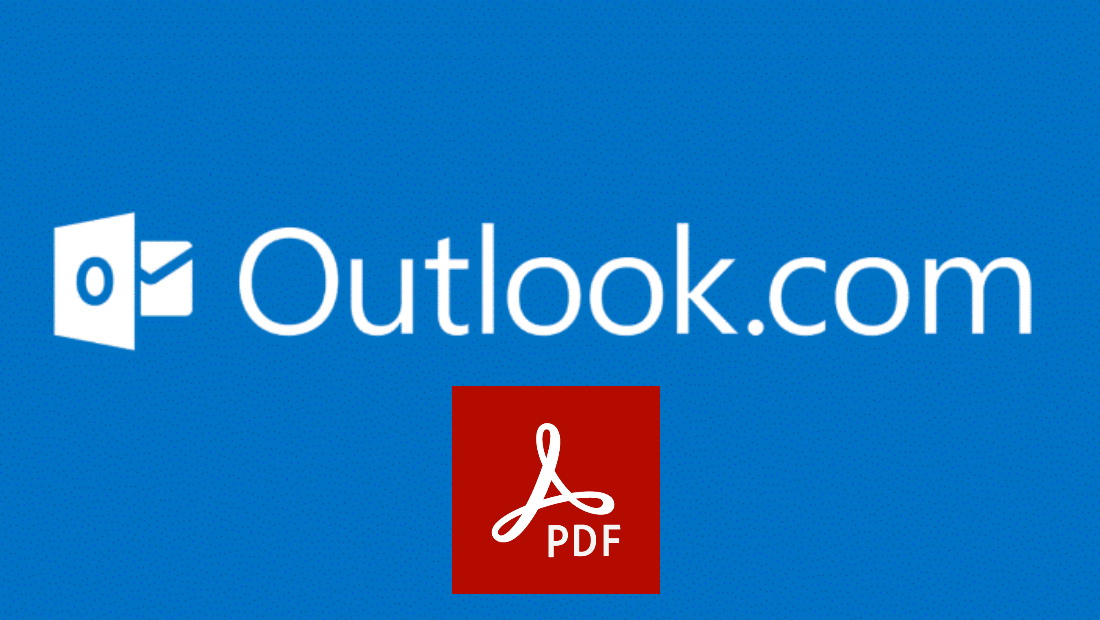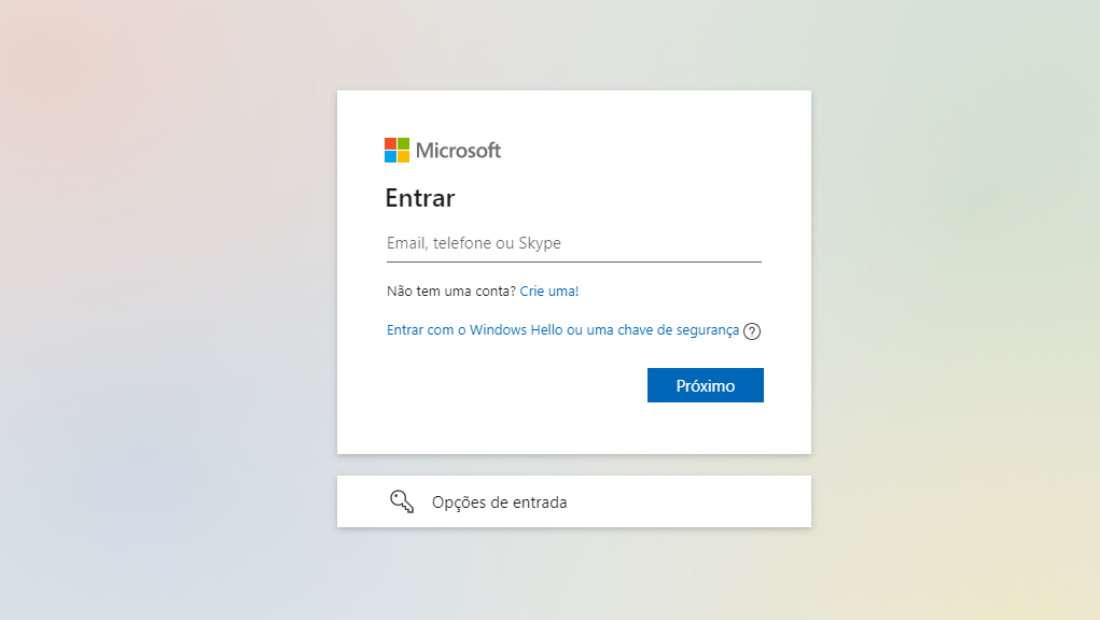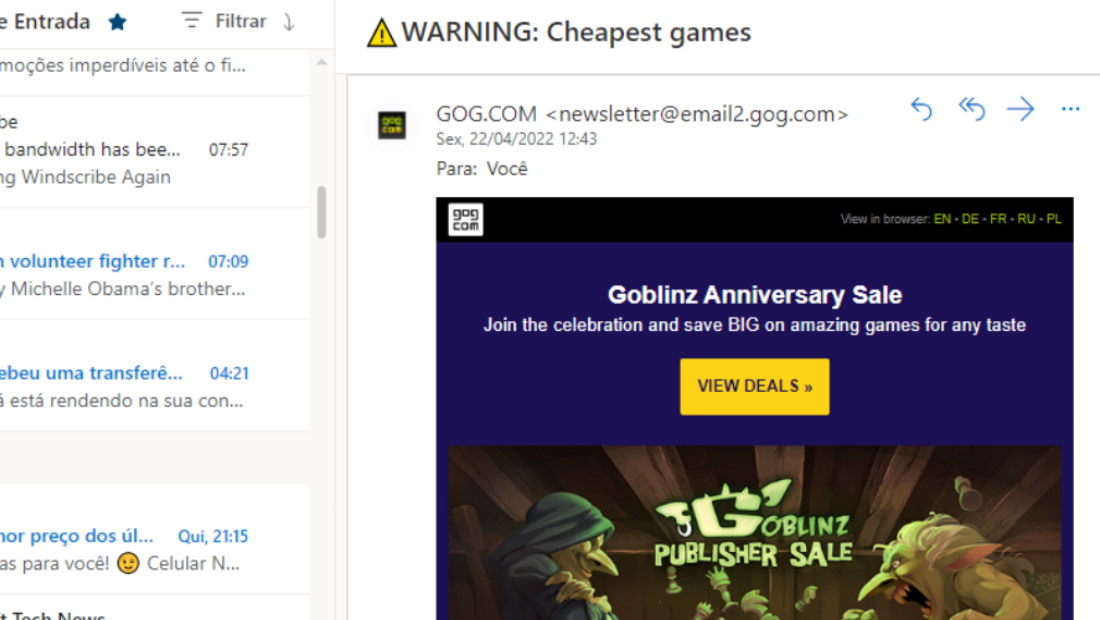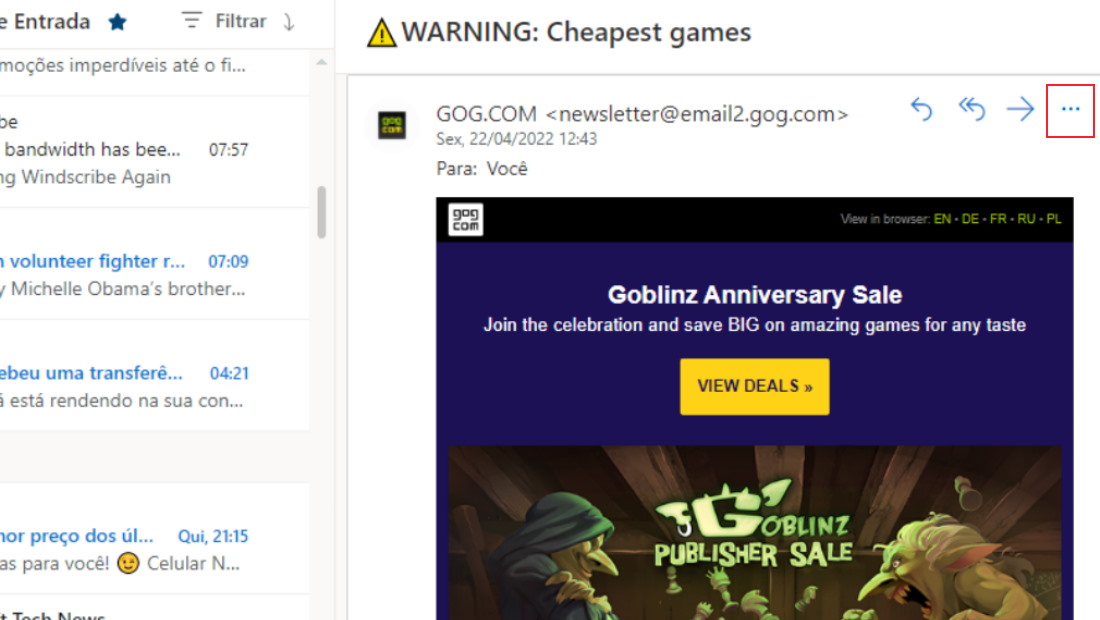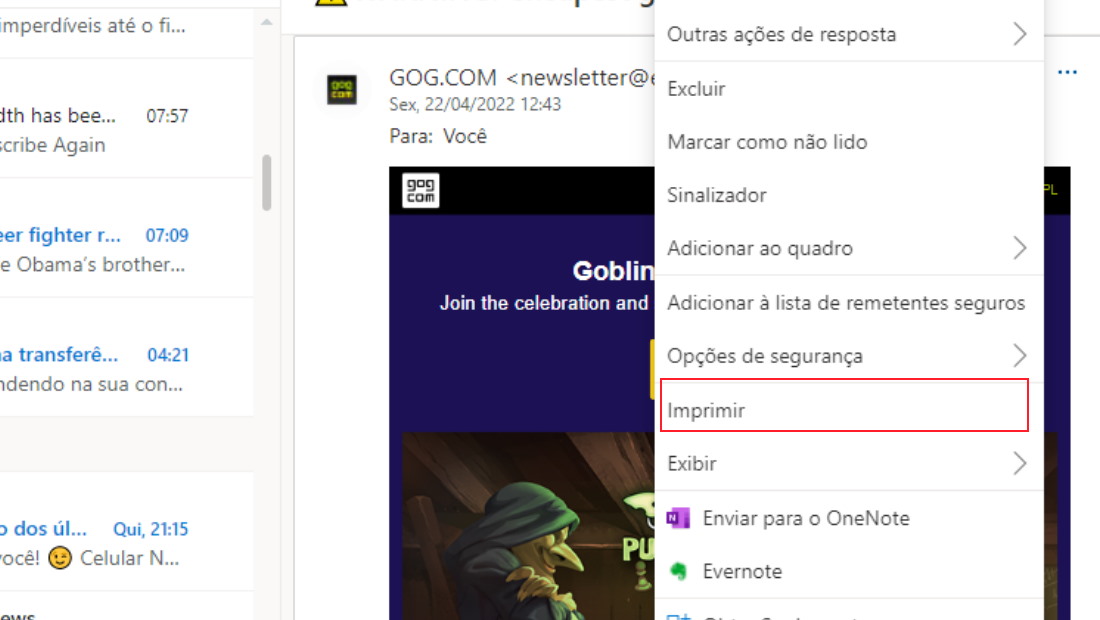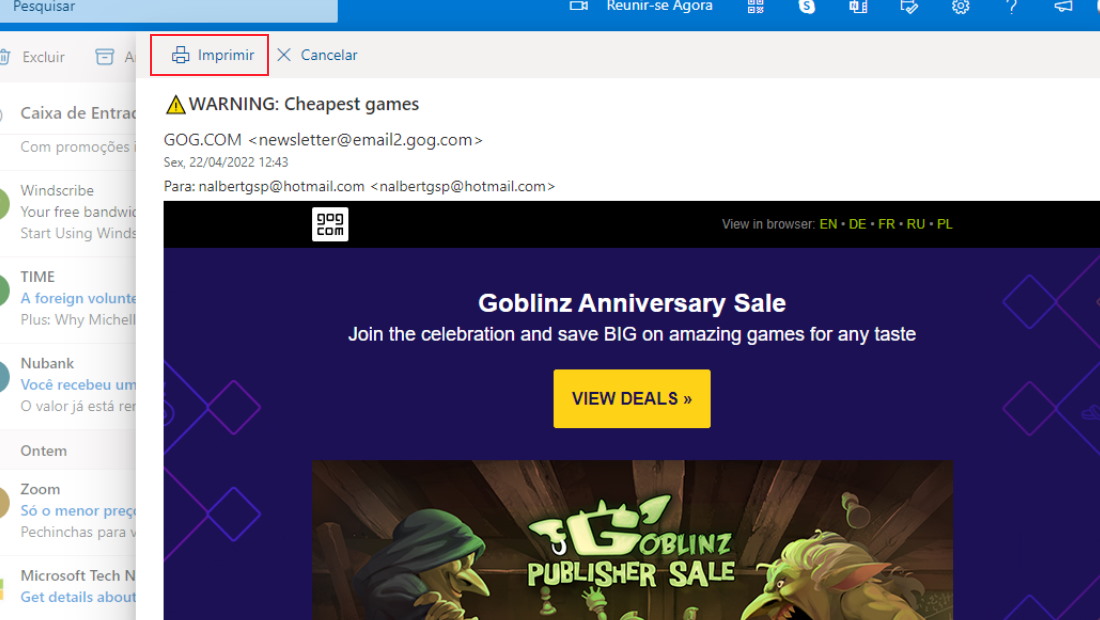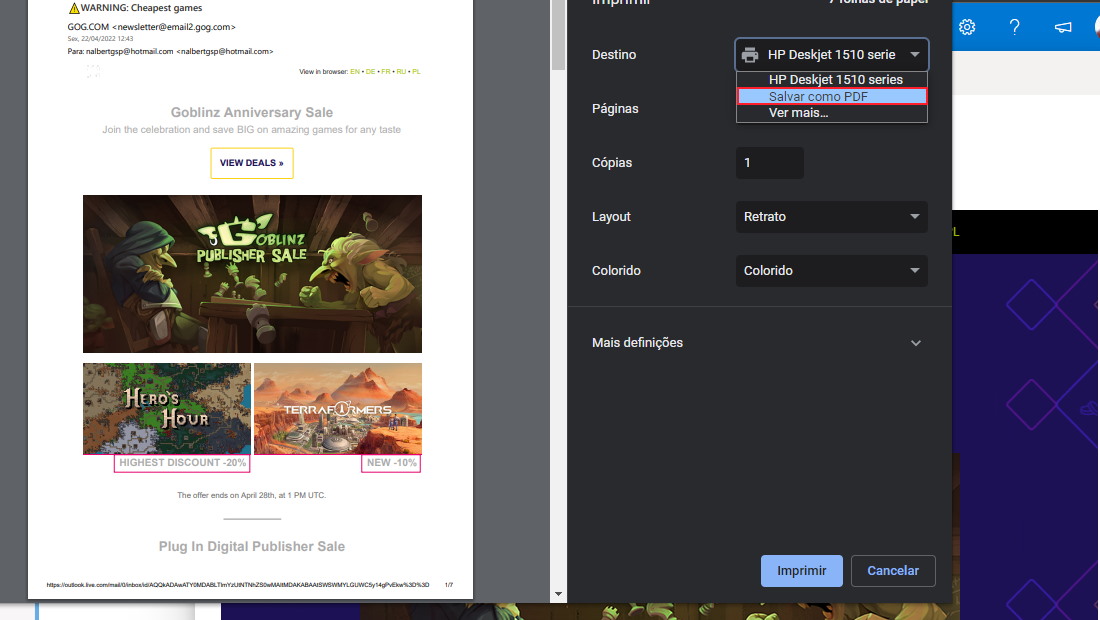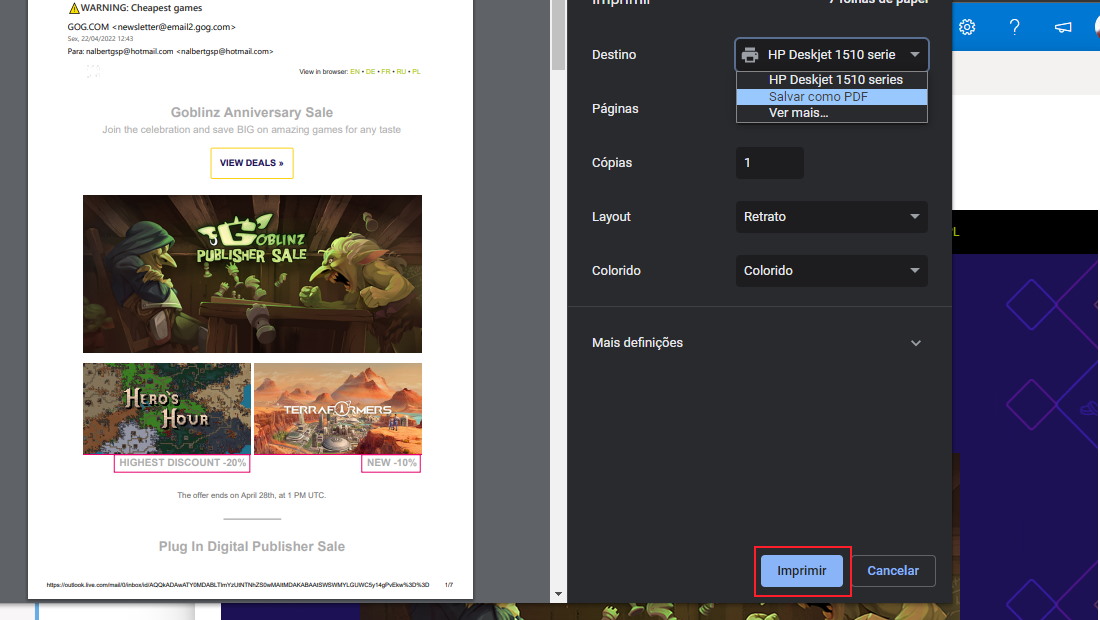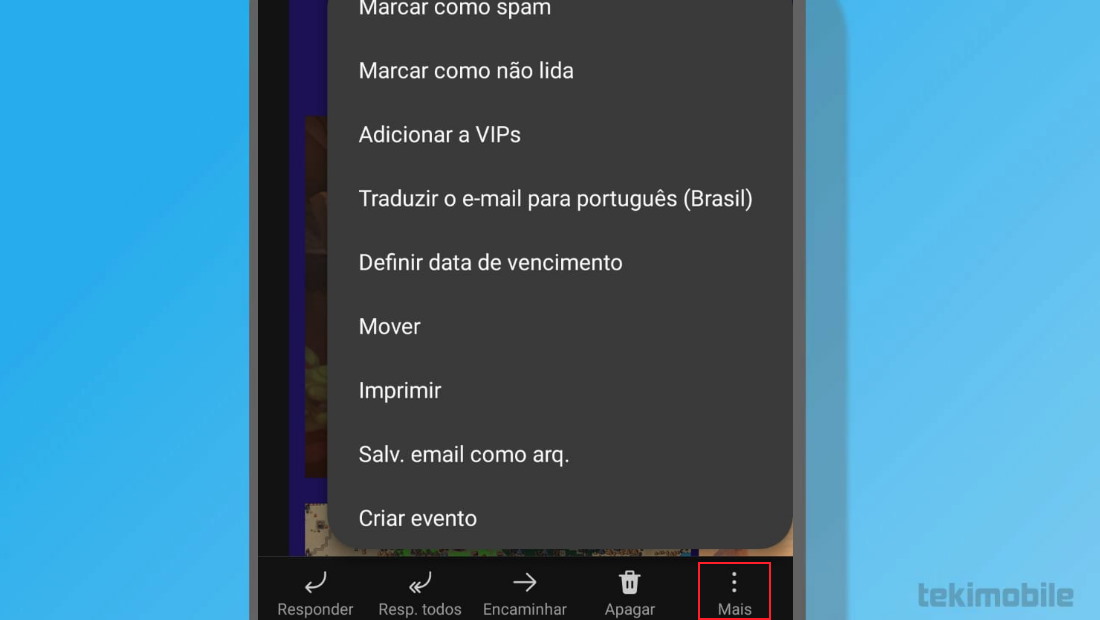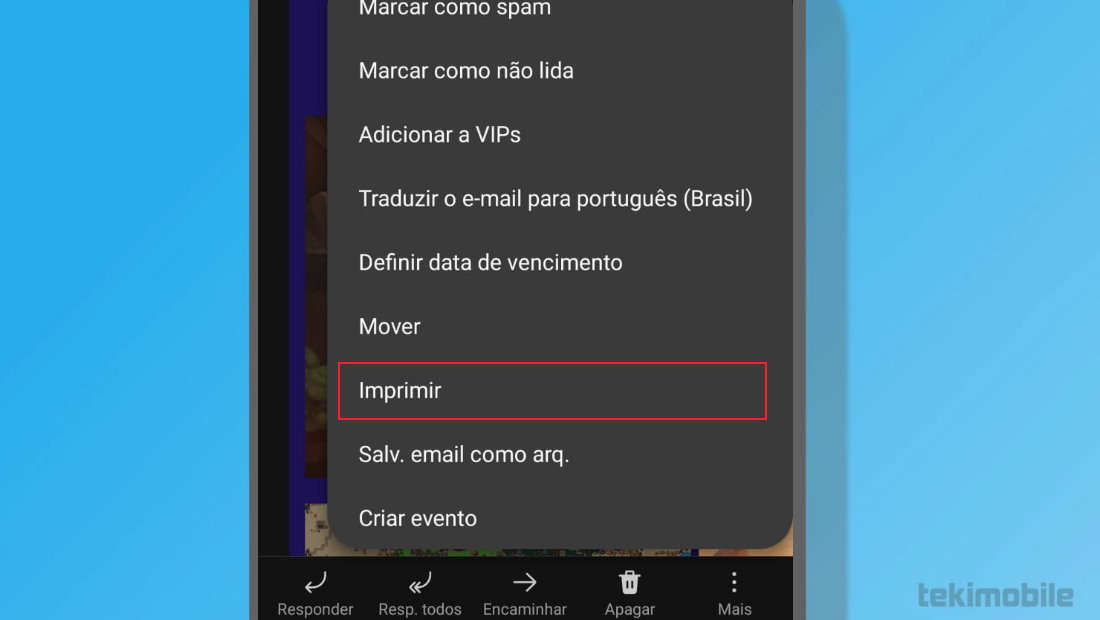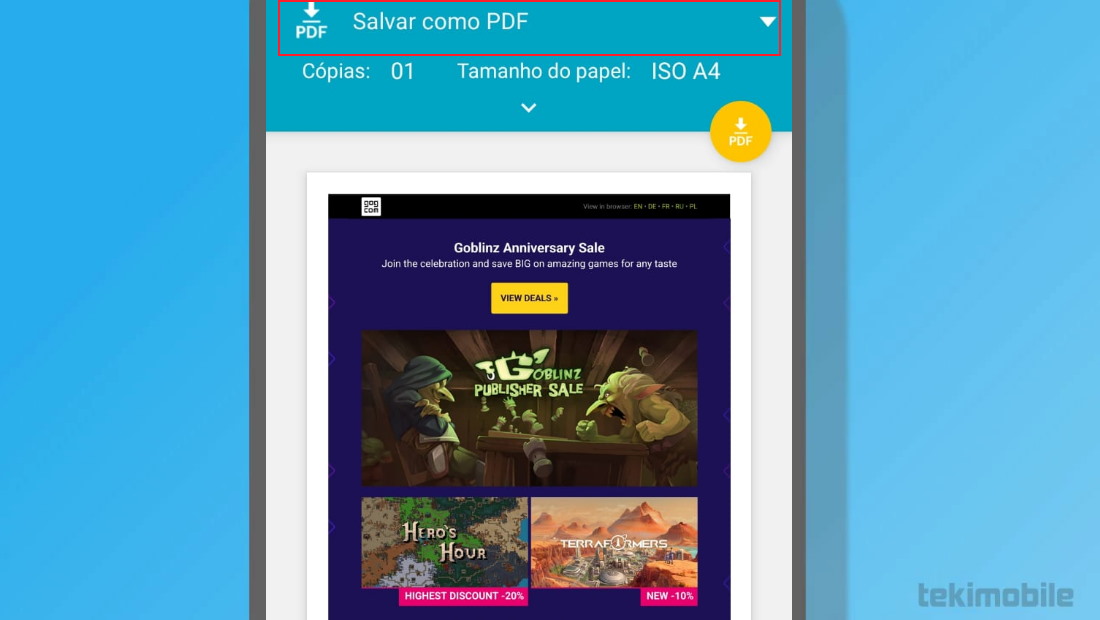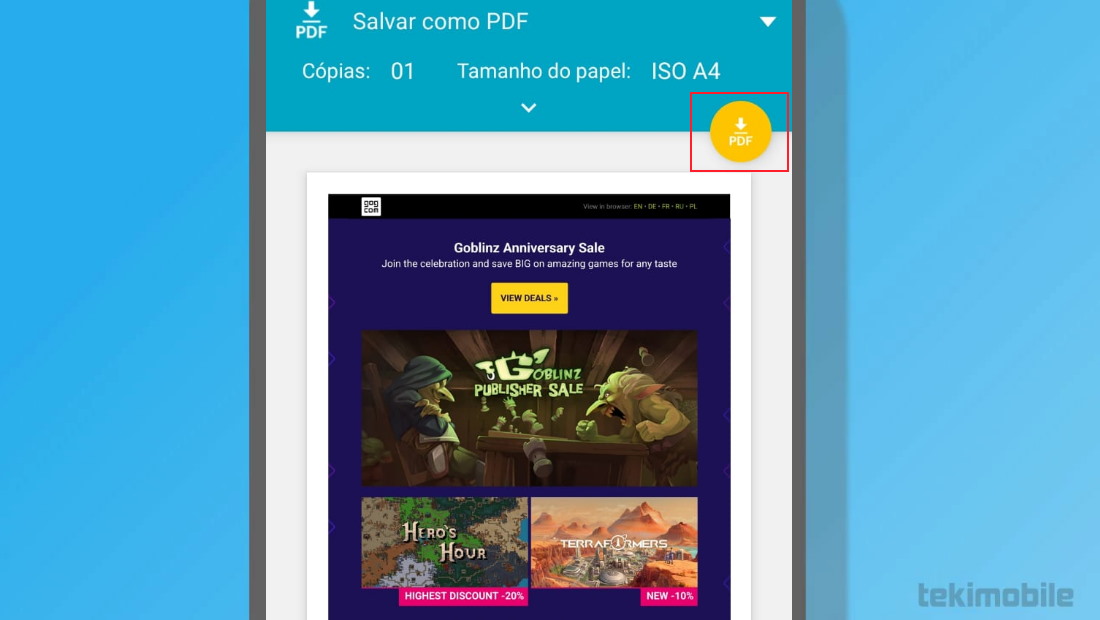Mandar imprimir seu e-mail por meio da impressora virtual, é a maneira mais fácil de como salvar e-mail do Outlook em PDF. Veja abaixo como fazer o processo no computador e celular.
Como salvar email do Outlook em PDF
A maneira que vamos aprender abaixo, não necessita de programas de terceiros, e também não utiliza extensões.
Todas as etapas que vamos ver no tutorial podem ser feitas a partir do próprio navegador e com o próprio Outlook.
Siga os passos abaixo e aprenda como salvar email do Outlook em PDF no seu computador ou no seu celular.
Porém, os passos que vamos ver no celular, sobre como salvar email do Outlook em PDF, são limitados a dispositivos Samsung.
Leia também:
No computador
As etapas que vamos ver abaixo, não possuem grandes diferenças entre os sistemas operacionais.
Visto que cada computador pode ter seu próprio sistema de impressão, é necessário considerar e avaliar o processo em cada um, tanto no Windows como no Mac.
- Acesse o seu e-mail do Outlook clicando aqui.

Aprenda como salvar email do Outlook em PDF (Imagem: Nalbert/Tekimobile) - Faça o login inserindo o e-mail e senha.
- Logo em seguida, vá até o e-mail que você deseja transformar em PDF.

(Imagem: Nalbert/Tekimobile) - Toque nos três pontos que ficam lozalizados no canto superior direito do e-mail.

A opção fica localizada no canto superior direito (Imagem: Nalbert/Tekimobile) - Na nova janela que será exibida clique na opção Imprimir.

(Imagem: Nalbert/Tekimobile) - Clique novamente em Imprimir.

Na nova janela confirme o processo (Imagem: Nalbert/Tekimobile) - Selecione Salvar como PDF.

Procure a opção na janela (Imagem: Nalbert/Tekimobile) - Por fim clique em Imprimir e o arquivo será salvo como PDF.

(Imagem: Nalbert/Tekimobile)
Seguindo esses passos, você poderá na mesma hora acessar seu arquivo PDF e compartilhar para os outros da maneira que você quiser.
No celular
Alguns aplicativos de celular oferecem a possibilidade de transformar seu e-mail em PDF. Na lista de aplicativos alguns desses são nativos.
Vamos ver o passo a passo abaixo sobre como salvar email do Outlook em PDF, utilizando um celular Samsung e o aplicativo nativo de e-mail que vem no sistema.
Os passos são compátiveis somente com sistema Android e com dispositivos da Samsung, caso conheça métodos alternativos, nos diga nos comentários abaixo.
Com todos os pontos já esclarecidos, está
na hora de colocarmos a mão na massa e começarmos a realizar o processo.
- Abra o aplicativo de E-mail no seu celular da Samsung.
- Depois vá até o e-mail que você deseja aprender transformar em PDF.
- Toque nos três pontos que estão no e-mail.

A opção esta no canto inferior direito (Imagem: Nalbert/Tekimobile) - Vá na opção Imprimir.

(Imagem: Nalbert/Tekimobile) - Em Selecionar Impressora no canto superior, vá em Salvar como PDF.

A opção esta na parte superior da tela (Imagem: Nalbert/Tekimobile) - Por fim toque no ícone amarelo e escolha onde salvar.

Vá no ícone mostrado na imagem (Imagem: Nalbert/Tekimobile) - Para terminar vá em Salvar.
Com esses passos você terá aprendido como salvar email do Outlook em PDF a partir do seu celular Samsung.
Com o processo realizado, é possível compartilhar o arquivo por WhatsApp ou até mesmo por e-mail se desejar. Basta anexar ao seu email, ou tocar na opção Arquivo que o WhatsApp oferece.
Ao salvar o arquivo em PDF, é necessário ficar atento se no processo de “impressão” você selecionou todo o e-mail.
Se você não fez isso da maneira certa, pode acabar perdendo alguma parte do e-mail, e assim todo o processo terá sido perdido.
Realizando as etapas de como salvar email do Outlook em PDF com todas as cautelas necessárias, você não vai errar ao transformar a mensagem em um documento.
Agora que você já aprendeu como salvar email do Outlook em PDF, diga para nós, você conseguiu seguir todo o processo que vimos?
Teve alguma dúvida ou dificuldade no decorrer do processo? Diga para nós nos comentários abaixo e compartilhe com os amigos.